Zone des paramètres (Correction)
Corriger les tonalités des couleurs des images.
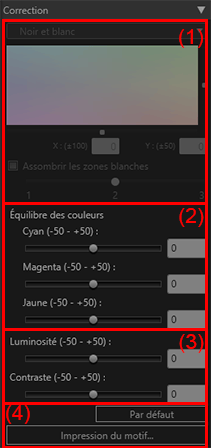
- (1) Zone de réglages de la tonalité de noir et blanc
- (2) Zone d'équilibre des couleurs
- (3) Zone de luminosité/contraste
- (4) Zone des boutons
(1) Zone de réglages de la tonalité de noir et blanc
 Remarque
Remarque
- Disponible uniquement si la case Imprimer une photo en noir et blanc est cochée dans la zone des paramètres (Paramètres d'impression).
- Sélection de la tonalité de noir et blanc
-
Définissez une tonalité pour le noir et blanc dans Ton froid, Noir et blanc et Ton chaud.
 Remarque
Remarque- La sélection prend la valeur Personnalisé lorsque vous définissez les couleurs dans la zone de réglage de la tonalité des couleurs noir et blanc.
- Zone de réglage de la tonalité des couleurs noir et blanc
-
Vous pouvez régler la tonalité des couleurs de l'image en noir et blanc en cliquant sur le champ de couleurs.
Vous pouvez également régler la couleur en déplaçant les curseurs ou en saisissant les valeurs des coordonnées X et Y.
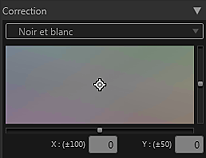
 Important
Important- La zone de réglage de la tonalité des couleurs noir et blanc n'est pas disponible si vous utilisez Pro9500 Mark II series ou Pro9000 Mark II series. Réglez les tonalités des couleurs des photos en noir et blanc dans Équilibre des couleurs.
- Assombrir les zones blanches
-
Cochez cette case pour assombrir les zones de lumière de l'image afin de faciliter la distinction entre l'image et le papier.
Déplacez le curseur vers la droite pour assombrir et vers la gauche pour éclaircir l'image.
 Remarque
Remarque- Pour utiliser cette fonction, sélectionnez le pilote d'imprimante XPS (Canon XXX series XPS) comme Imprimante dans la zones des paramètres (Paramètres d'impression). Le nom du modèle s'affiche à la place de XXX.
(2) Zone d'équilibre des couleurs
 Important
Important
- Disponible uniquement si la case Imprimer une photo en noir et blanc n'est pas cochée dans la zone des paramètres (Paramètres d'impression).
Si vous utilisez Pro9500 Mark II series ou Pro9000 Mark II series, réglez la tonalité des couleurs dans Équilibre des couleurs, même lorsque vous imprimez des photos noir et blanc.
Déplacez les curseurs correspondant à Cyan, Magenta et Jaune pour régler l'équilibre des couleurs.
Vous pouvez régler chaque tonalité à une valeur allant de -50 à 50 ; déplacez le curseur vers la droite pour accentuer et vers la gauche pour réduire la tonalité des couleurs.
Vous pouvez également saisir directement les valeurs.
(3) Zone de luminosité/contraste
- Luminosité
-
Utilisez le curseur correspondant à la luminosité pour régler la luminosité générale de l'image.
Vous pouvez régler la luminosité à une valeur allant de -50 à 50 ; déplacez le curseur vers la droite pour éclairer et vers la gauche pour assombrir.
Vous pouvez également saisir directement les valeurs.
- Contraste
-
Utilisez le curseur correspondant au contraste pour régler le contraste général de l'image.
Vous pouvez régler chaque contraste à une valeur allant de -50 à 50 ; déplacez le curseur vers la droite pour augmenter et vers la gauche pour diminuer le contraste.
Vous pouvez également saisir directement les valeurs.
(4) Zone des boutons
- Par défaut
- Rétablit les paramètres de Correction par défaut.
- Impression du motif...
- Affiche la Fenêtre Impression du motif à partir de laquelle vous pouvez imprimer un motif.

